Come trasferire file Android su Mac con OpenMTP
Suggerimenti E Trucchi Per Android / / August 05, 2021
Qualsiasi persona che sia un vero appassionato di tecnologia si attiene sempre a un particolare ecosistema dei sistemi operativi. Devi aver visto molte persone usare solo tutti i prodotti Apple. iPhone, iPad, MacBook, orologio Apple. Questo è un esempio di utilizzo di un particolare ecosistema. Anche in questo caso alcuni altri potrebbero preferire il sistema operativo Android, indossabile Android, sistema operativo Windows. Di solito si attaccano a un ecosistema per facilità di connettività, compatibilità, facile trasferimento di file, ecc.
Tuttavia, esiste una diversa categoria di utenti a cui piace dilettarsi con il diverso sistema operativo, ad esempio una persona che utilizza un dispositivo Android e un Macbook. Non c'è nulla di male nell'usare una tale combinazione, ma si verificano problemi di compatibilità. L'utente subisce il colpo quando tenta di trasferire un file da un dispositivo Android al MacBook.
Google offre un'app Android Files Transfer. In questo, usi un cavo USB per collegare il tuo Mac e il dispositivo Android. Tuttavia, la maggior parte degli utenti lo trova buggato e per niente facile da usare. Inoltre, ha limiti di dimensione del file. Personalmente preferisco qualsiasi dispositivo o software che offra facilità d'uso.
Questo ci porta a un'applicazione chiamata OpenMTP. In questa guida, ho descritto in dettaglio questa applicazione e come si possono trasferire file tra i dispositivi Android e il Macbook. Quindi, dai un'occhiata.

Relazionato | Come personalizzare il browser Google Chrome su macOS
Sommario
- 1 Cos'è OpenMTP.?
-
2 Come trasferire file Android su Mac utilizzando OpenMTP
- 2.1 Connessione
- 2.2 Utili scorciatoie da tastiera per spostare i file Android
Cos'è OpenMTP.?
Ganesh Rathinavel ha sviluppato questa applicazione completamente gratuita. Puoi semplicemente trascinare e rilasciare i tuoi file Android tra i dispositivi. Non ci sono limiti alle dimensioni dei file. È possibile trasferire file di dimensioni fino a 4 GB in un colpo solo. Usare questa app è facile in quanto ha una semplice interfaccia utente. Può facilmente distinguere tra vari tipi di archiviazione, come primaria e secondaria. La visualizzazione dei file è semplice. Puoi visualizzare i tuoi file in una disposizione a griglia o come elenco.
OpenMTP è un'applicazione open source. L'unico difetto è che al momento non supporta nessuno smartphone Samsung. Tuttavia, possiamo sperare che lo sviluppatore lo renda presto possibile.
Link per scaricare
Lo sai| Come eseguire Windows 10 su un Macbook
Come trasferire file Android su Mac utilizzando OpenMTP
Innanzitutto, dobbiamo connettere il dispositivo Android al Macbook.
Connessione
- Prendi un cavo USB e collega il dispositivo Android al Macbook
- Abbassa l'area notifiche sul tuo smartphone Android
- Tocca Caricamento del dispositivo tramite USB
- Dato che dobbiamo eseguire un trasferimento di file, lo cambieremo in Trasferimento di file.
- Vai su OpenMTP su Macbook> fai clic su ricaricare pulsante.
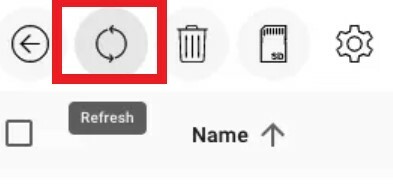
Puoi semplicemente trascinare i file richiesti. Non può essere più semplice. Seleziona se desideri trasferire file dalla memoria interna o dalla scheda SD.
Utili scorciatoie da tastiera per spostare i file Android
Ecco alcune scorciatoie da tastiera che arriveranno durante il trasferimento dei file Android sul tuo Macbook.
| Elenco delle scorciatoie da tastiera | Azione |
| Comando + a | Seleziona tutto |
| Comando + b | Cartella in alto |
| Comando + d | Rinominare |
| Comando + r | ricaricare |
| Freccia sinistra | Sinistra |
| Freccia destra | Destra |
| Freccia su | Su |
|
Freccia in giù |
Giù |
| Comando + C | copia |
| Comando + V | Incolla |
| Comando + N | Nuova cartella |
| Maiusc + clic sul trackpad | Selezione di più elementi |
| Comando + Maiusc + C | Copia in coda |
| Comando + 1 | Passa da una scheda all'altra |
Quindi, si tratta di trasferire facilmente i file Android sul tuo Macbook utilizzando l'applicazione OpenMTP. Provalo e condividi la tua esperienza utente nella sezione commenti qui sotto.
Controllalo
- Elenco di tasti di scelta rapida EverNote per macOS
- Come disabilitare il gesto di raggiungibilità su iPhone
Swayam è un blogger tecnologico professionista con master in applicazioni per computer e ha anche esperienza con lo sviluppo di Android. È un convinto ammiratore del sistema operativo Android Stock. A parte i blog tecnologici, ama giocare, viaggiare e suonare / insegnare la chitarra.

![Come installare Stock ROM su ZTE Blade A310 [File firmware / Unbrick]](/f/f8b7883ee38eaf88d7bd230e6089b042.jpg?width=288&height=384)

